Cara MUDAH Merubah Warna Rambut di PhOtOshOp |
Tips Komputer | Cara Merubah Warna Rambut di PhOtOshOp - Dalam tips photoshop
untuk pemula dalam artikel ini, saya mencoba untuk Mengubah Warna Rambut Dengan Photoshop seperti yang terlihat pada gambar di Samping sebelum
dan hasilnya di gambar yang paling bawah sesudah praktek,...
1. Langkah pertama, jalankan program photoshop dan buka gambar tersebut. Sebaiknya file gambar dicopy dulu supaya bisa dibandingkan antara gambar asli dengan hasil editnya nanti...
1. Langkah pertama, jalankan program photoshop dan buka gambar tersebut. Sebaiknya file gambar dicopy dulu supaya bisa dibandingkan antara gambar asli dengan hasil editnya nanti...
2. Selanjutnya,
buat seleksi pada rambut yang akan diubah warnanya. Di sini saya menggunakan
Pen Tool untuk membuat path pada rambut, lalu tekan CTRL+ENTER untuk mengubah
path menjadi selection,...
3. Kemudian tekan CTRL + C untuk meng-copy bagian yang
terseleksi tersebut. Lalu tekan CTRL + V. Sekarang layernya telah menjadi dua.
layer pertama adalah gambar asli, dan layer kedua ( yang sedang aktif )
adalah berisi bagian rambut yang di-copy tadi,...
4. Membuat
variasi warna pada rambut tadi. Klik menu Image > Adjustments >
Variations. Di sana sudah terlihat berbagai variasi warna rambut. Pertama, klik
pada gambar Original dulu (pada bagian atas). Gambar yang akan menjadi hasil
adalah pada gambar Current Pick (pada bagian atas). Selanjutnya perhatikan
gambar yang lain, di sana terlihat tulisan More Green ( membuat lebih hijau ),
( membuat lebih biru ), More BlueMore Yellow (membuat lebih kuning), dan
seterusnya. Pilih salah satunya sesuai warna yang kita inginkan, lalu klik
beberapa kali sampai warna rambutnya cocok dengan keinginan kita. Di sini
saya meng-klik gambar More Red ( membuat lebih merah ) kira - kira dua kali
klik, karena saya ingin membuat warnanya agak kelihatan coklat kemerah -
merahan. Ingat agar selalu melihat gambar hasilnya ( Current Pick ). Jika telah
selesai klik OK.
5. Selanjutnya, untuk merapikan warna di sekitar pinggiran rambut yang mungkin saja warnanya melewati rambut, maka gunakan Eraser Tool. Supaya lebih halus menghapus warna, setel Opacity ke 50%, gunakan mode Brush, pilih hardness 0%, sedangkan master diameter pilih 10 ( sesuaikan ),...
6. Kemudian gabungkan kedua layer dengan
mengklik menu Layer > Merge Down. Sekarang layernya tinggal satu. Ulangi langkah -
langkah sampai 5 di atas untuk mengubah rambut di bagian kirinya. dan semoga
tips Cara MUDAH Merubah Warna Rambut di PhOtOshOp | Tips Komputer | Cara
Merubah Warna Rambut di PhOtOshOp bisa membantu para sobat dan jangan lupa
sobat tambahkan jaringan teman sobat di Kolom Blog GRATIS ( follow up ),...


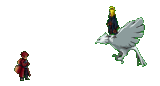







 Kamis, 13 Desember 2012
Kamis, 13 Desember 2012
